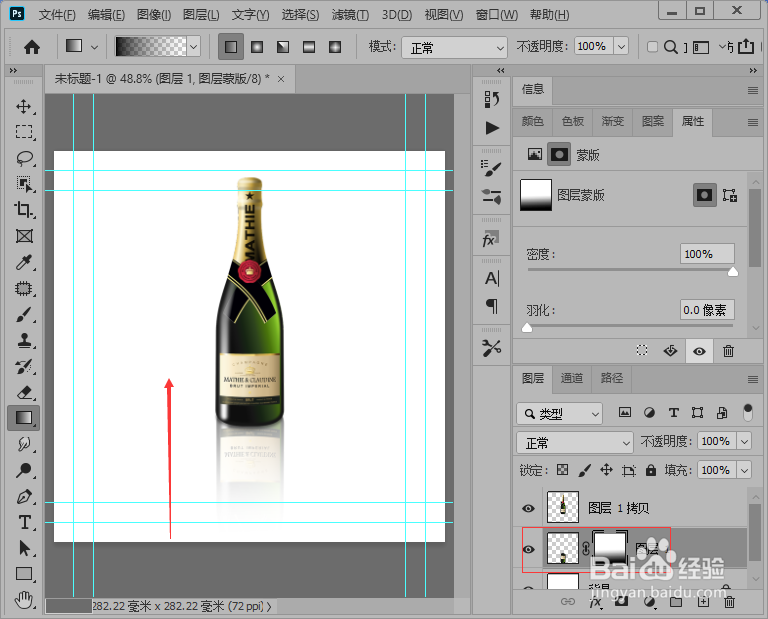ps物体底部阴影怎么做
1、使用ps打开素材图片,按Ctrl+j复制一层。
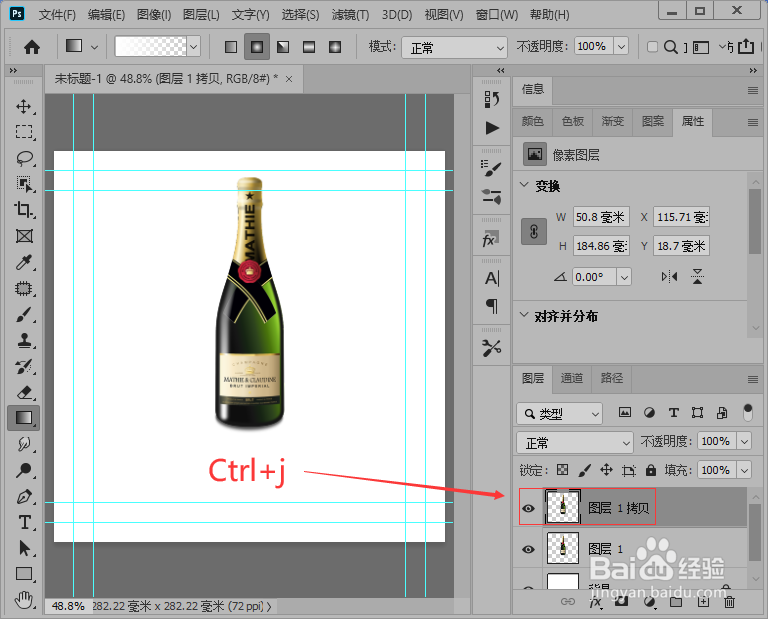
2、选中原素材图层,按Ctrl+T选中图片,鼠标右键单击“垂直翻转”。
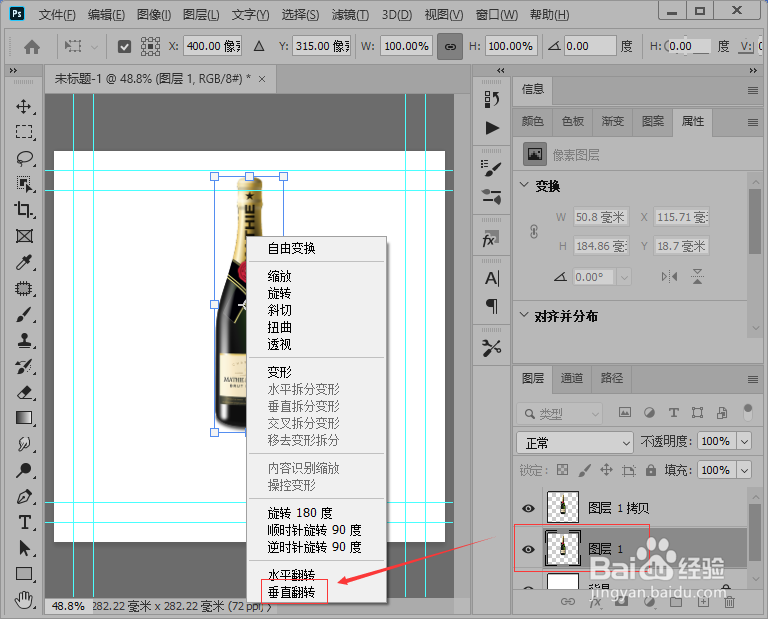
3、拖动选中图层与“图层1拷贝”底边对齐,安装Ctrl键拖动左右两个角置于上一图层下方。

4、点击下方蒙版,给“图层1”添加蒙版。

5、前景色设为黑色,背景色设置白色,激活渐变工具,选择“线性渐变”。
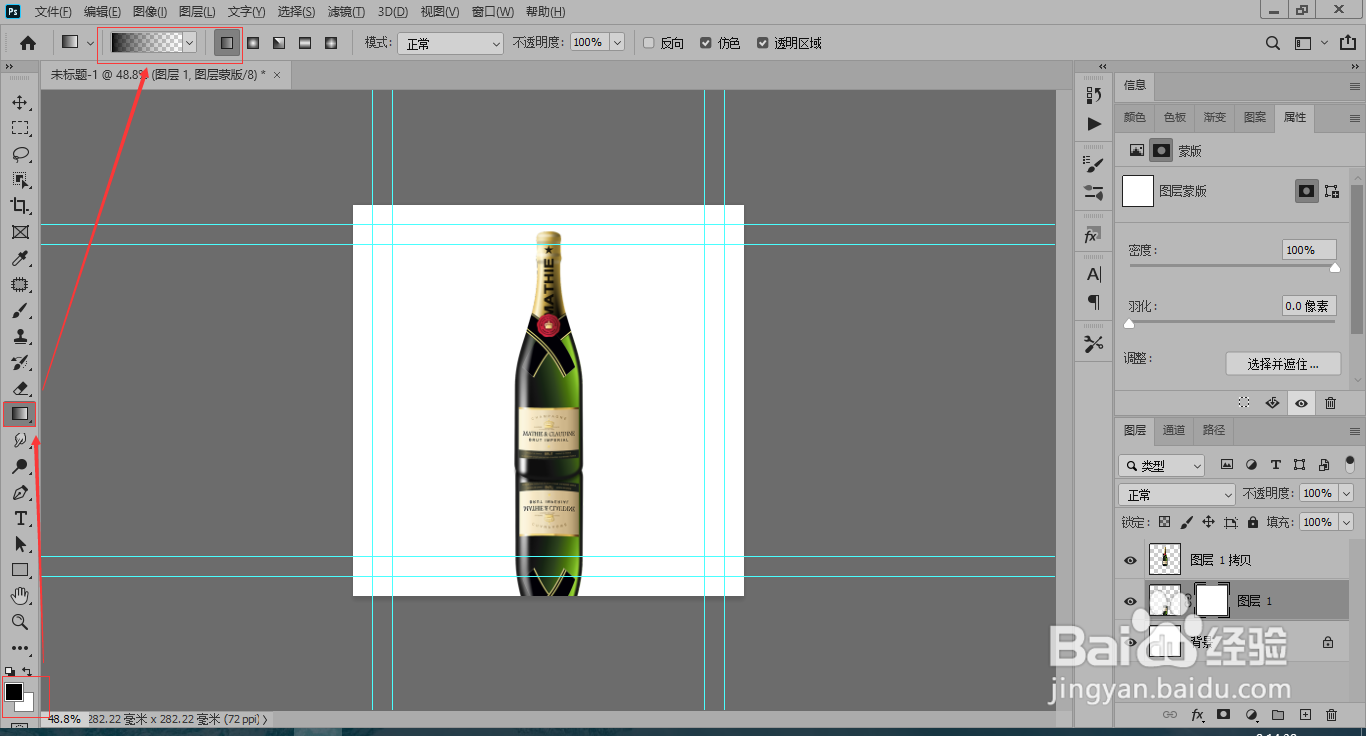
6、在蒙版上从下网上划,添加渐变色,这样倒影就制作完成了。
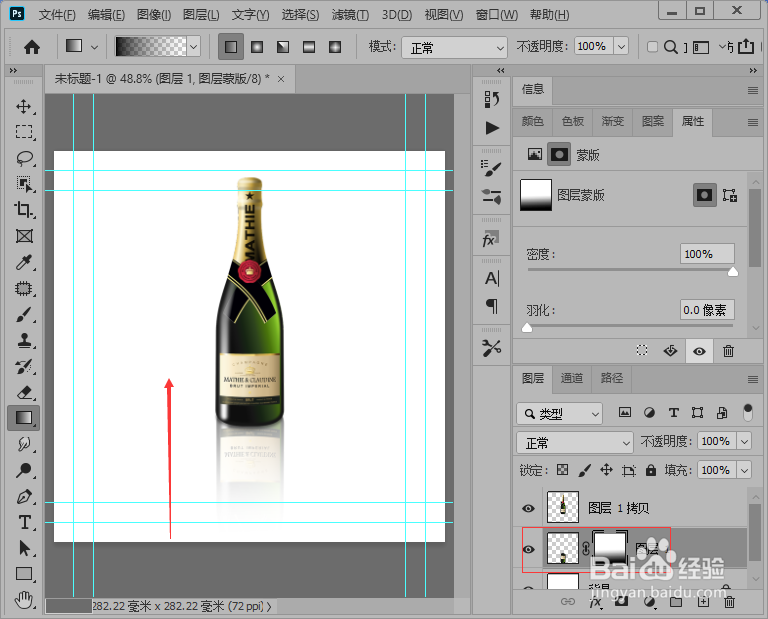
1、使用ps打开素材图片,按Ctrl+j复制一层。
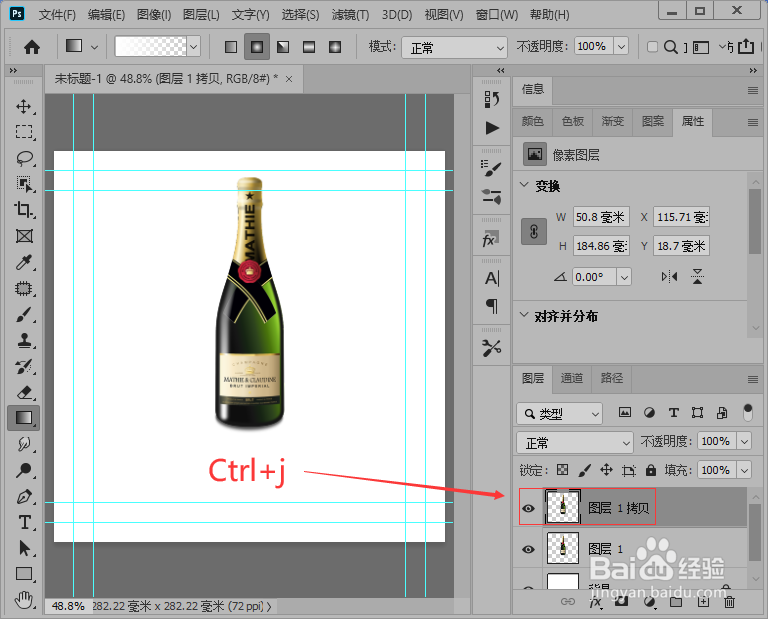
2、选中原素材图层,按Ctrl+T选中图片,鼠标右键单击“垂直翻转”。
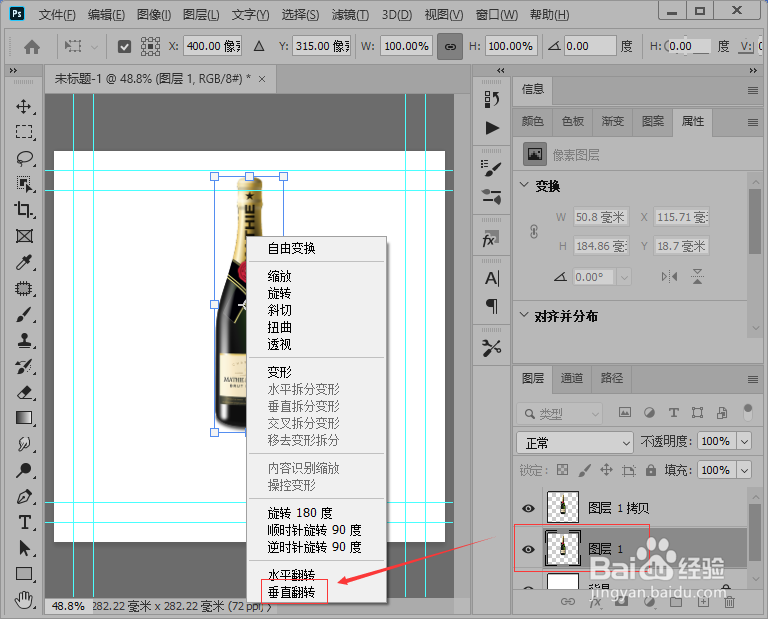
3、拖动选中图层与“图层1拷贝”底边对齐,安装Ctrl键拖动左右两个角置于上一图层下方。

4、点击下方蒙版,给“图层1”添加蒙版。

5、前景色设为黑色,背景色设置白色,激活渐变工具,选择“线性渐变”。
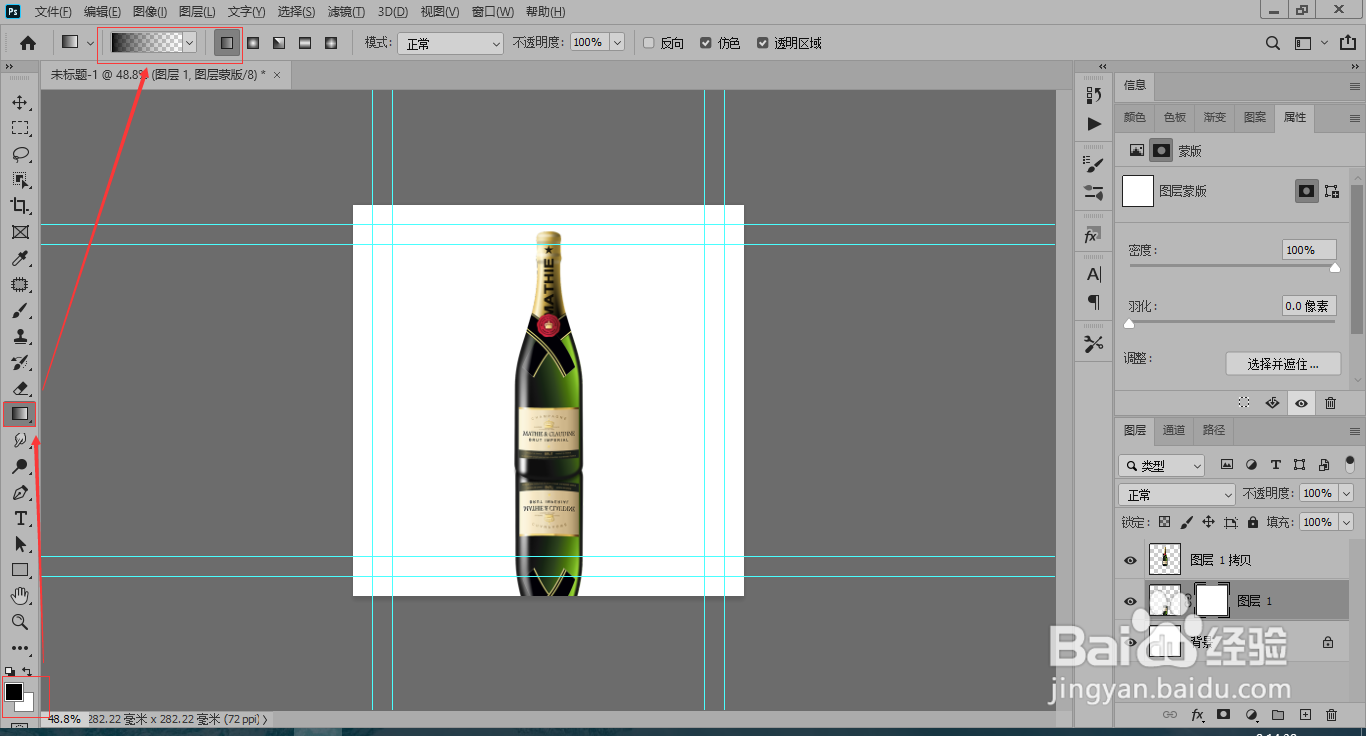
6、在蒙版上从下网上划,添加渐变色,这样倒影就制作完成了。